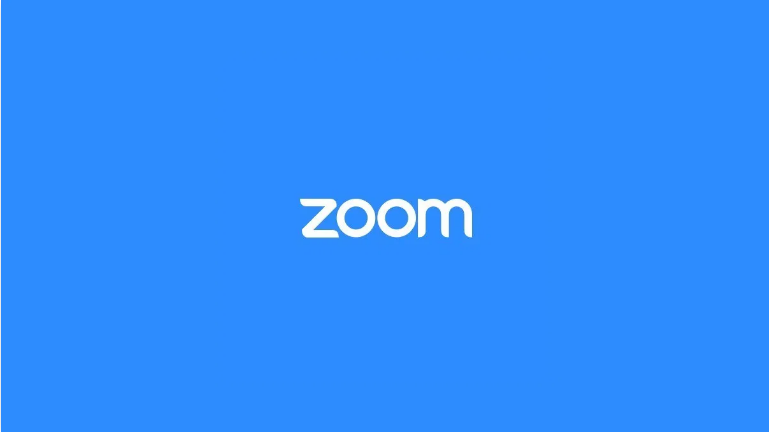ข้อผิดพลาด 0x803F7001 (เราไม่สามารถเปิดใช้งาน Windows บนอุปกรณ์นี้ได้)

หากคุณกำลังพยายามเปิดใช้งาน Windows 10 ของคุณและต้องเผชิญกับ ข้อผิดพลาด 0x803F7001 เป็นเรื่องที่น่าประหลาดใจอย่างยิ่ง ทุกวันนี้ปัญหาไม่ใช่เรื่องแปลก ดังนั้นคุณจึงโชคไม่ดีพอที่จะดูสิ่งต่อไปนี้บนหน้าจอคอมพิวเตอร์ของคุณ:
'เราไม่สามารถเปิดใช้งาน Windows บนอุปกรณ์นี้ได้เนื่องจากคุณไม่มีสิทธิ์ใช้งานดิจิทัลหรือหมายเลขผลิตภัณฑ์ที่ถูกต้อง ไปที่ร้านเพื่อซื้อ Windows ของแท้ รหัสข้อผิดพลาด: 0x803F7001'
สิ่งต่างๆ อาจดูยากทุกครั้งที่คุณดูข้อความแสดงข้อผิดพลาดบนหน้าจอ ไม่ต้องห่วง: รหัสข้อผิดพลาด 0x803F7001 นั้นแก้ไขได้ง่ายมาก และเราจะพยายามอย่างเต็มที่เพื่อช่วยคุณแก้ไขข้อผิดพลาด
ทีนี้มาดูเรื่องนี้ในเชิงลึกกัน
ข้อผิดพลาด 0x803F7001 เกิดขึ้นหลังจาก:
- การติดตั้ง Windows 10 . ใหม่ทั้งหมด
- การเปลี่ยนแปลงฮาร์ดแวร์ที่สำคัญ
- อัพเดต BIOS หรือ UEFIFI
สาเหตุของข้อผิดพลาดในการเปิดใช้งาน:

นี่คือสาเหตุหลักที่ทำให้ Windows 10 ของคุณไม่สามารถเปิดใช้งานได้:
รหัสผลิตภัณฑ์ไม่ถูกต้อง
หากหันหน้าไปทาง 'Windows บอกให้ฉันเปิดใช้งาน Windows' ปัญหา รหัสผลิตภัณฑ์ของคุณอาจไม่ถูกต้อง เพียงแทนที่ด้วยรหัสที่ถูกต้องเพื่อเปิดใช้งาน your Windows 10 .
ไมโครซอฟท์อะแดปเตอร์มินิพอร์ตเสมือน wifi # 2
รหัสผลิตภัณฑ์ของคุณสร้างขึ้นสำหรับ Windows รุ่นต่างๆ
หากคุณไม่ได้พยายามเปิดใช้งานหรือเปิดใช้งานรุ่น Win 10 ของคุณโดยใช้คีย์ที่ออกแบบมาสำหรับ Windows รุ่นอื่น จากนั้นสถานการณ์ประเภทนี้จะไม่ทำงาน ดังนั้นจึงเป็นการดีที่จะทำงานกับเมล็ดพืชมากกว่าที่จะต่อต้านมัน
หมายเลขผลิตภัณฑ์แตกต่างกัน / เวอร์ชัน Windows ถูกใช้ในระหว่างการซ่อมแซม
หากคุณได้ซ่อมแซมหรือสร้างพีซีของคุณใหม่ อาจเป็นไปได้ว่าคุณกำลังใช้ Windows รุ่นอื่นอยู่ในขณะนี้ แทนที่จะใช้คีย์อื่นในการซ่อมหรือสร้างคอมพิวเตอร์ของคุณใหม่ อย่างไรก็ตาม กุญแจถูกบล็อกในขณะนี้เนื่องจากมีการใช้งานกับเครื่องหลายเครื่อง
รหัสผลิตภัณฑ์ของคุณถูกใช้บนพีซีหลายเครื่อง
โปรดทราบว่าหมายเลขผลิตภัณฑ์ของคุณไม่สามารถใช้กับคอมพิวเตอร์หลายเครื่องได้เกินกว่าที่ข้อกำหนดสิทธิ์การใช้งานของคุณอนุญาต หากมี จะใช้งาน Windows ไม่ได้อีกต่อไป
ทำการเปลี่ยนแปลงฮาร์ดแวร์ที่สำคัญ
อีกเหตุผลหนึ่งคือการเปลี่ยนแปลงฮาร์ดแวร์ที่ทำให้เราไม่สามารถเปิดใช้งาน Windows บนอุปกรณ์นี้ได้ ในสถานการณ์นี้ คุณควรเปิดใช้งาน Windows ของคุณใหม่
Windows ใหม่ของคุณเป็นของปลอม
หากคุณคิดว่ามีบางอย่างผิดพลาดในการใช้ Windows ของคุณ จากนั้นตรงไปที่เว็บไซต์ 'How to Tell' ของ Microsoft อย่างไรก็ตาม หากได้รับการพิสูจน์ว่าเป็นของปลอม Microsoft จะไม่อนุญาตให้คุณเปิดใช้งานบนพีซีของคุณ
ปิดการใช้งาน Android แยกหน้าจอ
PC มือสอง
หากคุณซื้อพีซีที่ใช้แล้ว Windows ของคุณอาจอยู่ในเครื่องมากกว่าหนึ่งเครื่อง หมายความว่าหมายเลขผลิตภัณฑ์ของคุณถูกบล็อก หากเป็นกรณีนี้ ให้ขอรหัสผลิตภัณฑ์ดั้งเดิมหรือดิสก์การติดตั้ง Windows จากผู้ขายของคุณ อีกทางหนึ่งคือลงทุนใน Windows ใหม่
การติดเชื้อมัลแวร์หรือไวรัส
ซอฟต์แวร์ที่เป็นอันตรายหรือมีข้อบกพร่องในหลายๆ ด้าน เช่น อาจทำให้การเปิดใช้งาน Windows 10 ล้มเหลว
พีซีของคุณเสนอรายการรีจิสตรีที่เสียหายและ/หรือไฟล์ระบบที่เสียหาย
แม้แต่ปัญหา Registry เล็กน้อยก็สามารถนำไปสู่ปัญหาการเปิดใช้งาน Windows 10 แบบถาวรได้ และปัญหาเดียวกันกับไฟล์พีซีของคุณ
ไดรเวอร์ผิดพลาด
ไดรเวอร์ที่ผิดพลาดหรือล้าสมัยเป็นอีกสาเหตุหนึ่งที่ทำให้เกิดข้อผิดพลาด 0x803F7001 ไม่ต้องสงสัยเลยว่าปัญหาของคนขับไม่ใช่สิ่งที่ต้องเมินเฉย เพียงตรวจสอบวิธีทำให้รูปทรงสุดยอด
และตอนนี้ก็ถึงเวลาแก้ไขข้อผิดพลาด เราไม่สามารถเปิดใช้งาน Windows บนอุปกรณ์นี้ได้
บันทึก: ก่อนที่จะดำเนินการต่อไป ให้สำรองข้อมูลไฟล์ส่วนบุคคลของคุณให้ครบถ้วนก่อนที่จะดำเนินการซ่อมแซมต่อไปนี้ ในกรณีที่ คุณสามารถใช้โซลูชันระบบคลาวด์ อุปกรณ์จัดเก็บข้อมูลแบบพกพา หรือแม้แต่ซอฟต์แวร์สำรองข้อมูลพิเศษ
วิธีแก้ไขข้อผิดพลาด 0x803F7001:

ต่อไปนี้คือวิธีที่เป็นไปได้ในการแก้ไข 'Error 0x803F7001':
- ป้อนรหัสผลิตภัณฑ์เดิมของคุณอีกครั้ง
- ลองติดตั้ง Windows เดิมของคุณใหม่อีกครั้ง
- เปิดใช้งาน Windows 10 ของคุณอีกครั้งหลังจากเปลี่ยนฮาร์ดแวร์
- เปิดใช้งาน Windows 10 ของคุณด้วยมือถือ
- เรียกใช้การสแกนทั้งระบบ
- ติดตั้ง Windows 10 . ของคุณใหม่
- เรียกใช้การตรวจสอบระบบเต็มรูปแบบ
- แก้ไขไดรเวอร์ของคุณ
- ซื้อคีย์ผลิตภัณฑ์ใหม่หรือ Windows ใหม่
มาลองดูทีละคน:
ป้อนรหัสผลิตภัณฑ์เดิมของคุณอีกครั้ง
วิธีแก้ปัญหาต่อไปนี้จะใช้ได้ก็ต่อเมื่อเปิดใช้งาน Windows 10 ก่อนที่คุณจะสร้างหรือซ่อมแซมคอมพิวเตอร์ใหม่ ดังนั้น เมื่อเกิดข้อผิดพลาด 0x803F7001 จากนั้นลองป้อนรหัสผลิตภัณฑ์เดิมของคุณอีกครั้ง
หากคุณต้องการป้อนหมายเลขผลิตภัณฑ์ดั้งเดิม ให้ทำดังต่อไปนี้:
วิธีการรูท zte zmax
- ตรงไปที่เริ่ม -> การตั้งค่า -> การอัปเดตและความปลอดภัย -> การเปิดใช้งาน -> เปลี่ยนรหัสผลิตภัณฑ์
- ใส่รหัสผลิตภัณฑ์เดิมของคุณ -> รอจนกว่ากระบวนการเปิดใช้งานจะเสร็จสิ้น -> รีบูตเครื่องคอมพิวเตอร์
ลองติดตั้ง Windows เดิมของคุณใหม่
นี่เป็นอีกวิธีหนึ่งสำหรับปัญหา 'เราไม่สามารถเปิดใช้งาน Windows บนอุปกรณ์นี้ได้' สิ่งที่คุณต้องทำคือติดตั้ง Windows เดิมของคุณใหม่ แล้วอัปเกรดเป็น Windows 10 หากทำงานได้ดี คุณสามารถเปิดใช้งาน Windows 10 ของคุณได้อย่างง่ายดายโดยไม่ต้องใช้ความพยายามใดๆ
เปิดใช้งาน Windows 10 ของคุณอีกครั้งหลังจากเปลี่ยนฮาร์ดแวร์
เมื่อคุณได้ทำการเปลี่ยนแปลงฮาร์ดแวร์ที่สำคัญ คุณอาจประสบปัญหาการเปิดใช้งาน Windows 10 เพื่อให้ระบบปฏิบัติการของคุณกลับมาทำงานได้อีกครั้ง ให้เปิดใช้งานใหม่พร้อมกัน
นี่คือวิธีการ:
เริ่มแรก เพิ่มบัญชี MS ของคุณแล้วเชื่อมต่อกับใบอนุญาตดิจิทัล:
- จากนั้นลองตรวจสอบว่าคุณใช้ Windows 10 รุ่นใด:
เริ่ม -> การตั้งค่า -> ระบบ -> เกี่ยวกับ -> ตรวจสอบให้แน่ใจว่าคุณใช้ Windows 10 (รุ่น 1607 หรือใหม่กว่า) - จากนั้นตรวจสอบให้แน่ใจว่าคุณใช้บัญชีผู้ดูแลระบบ:
- ปุ่มเริ่ม -> เมนูเริ่ม -> แตะที่ชื่อบัญชีของคุณ icon
- แตะที่เปลี่ยนการตั้งค่าบัญชี -> ค้นหาคำว่า 'ผู้ดูแลระบบ' ใต้ชื่อบัญชีของคุณ -> หากคุณสามารถดูได้ แสดงว่าคุณกำลังใช้บัญชีผู้ดูแลระบบในขณะนี้
- หากคุณไม่สามารถดูคำว่า 'ผู้ดูแลระบบ' ภายใต้ชื่อบัญชีของคุณ จากนั้นคุณกำลังใช้บัญชีมาตรฐาน -> ออกจากระบบบัญชีล่าสุดของคุณและเข้าสู่ระบบอีกครั้งในฐานะผู้ดูแลระบบ
- เริ่ม -> การตั้งค่า -> การอัปเดตและความปลอดภัย -> การเปิดใช้งาน -> เพิ่มบัญชี
- ป้อนรหัสผ่านหรือบัญชี Microsoft ของคุณ -> คุณอาจต้องป้อนรหัสผ่านบัญชีท้องถิ่นของคุณ -> ลงชื่อเข้าใช้
- คุณจะถูกเปลี่ยนเส้นทางไปยังหน้าการเปิดใช้งาน -> ที่นี่คุณจะเห็นข้อความ 'Windows ถูกเปิดใช้งานด้วยใบอนุญาตดิจิทัลที่เชื่อมต่อกับบัญชี Microsoft ของคุณ' หมายความว่าคุณมาถูกทางแล้ว
ตัวแก้ไขปัญหาการเปิดใช้งาน
คุณสามารถใช้ตัวแก้ไขปัญหาการเปิดใช้งานได้:
- ตรงไปที่เริ่ม -> การตั้งค่า -> อัปเดตและความปลอดภัย -> การเปิดใช้งาน -> แก้ไขปัญหา
- จากนั้นเลือก 'ฉันเปลี่ยนฮาร์ดแวร์บนอุปกรณ์นี้เมื่อเร็ว ๆ นี้' -> ถัดไป
- ป้อนบัญชี MS และรหัสผ่านของคุณ -> จากนั้นป้อนรหัสผ่านบัญชีท้องถิ่นของคุณ -> ลงชื่อเข้าใช้
- เลือกอุปกรณ์ที่คุณใช้อยู่จากรายการ -> ทำเครื่องหมาย 'นี่คืออุปกรณ์ที่ฉันใช้อยู่ตอนนี้' -> เปิดใช้งาน
ฉันหวังว่าคุณจะเปิดใช้งาน Windows 10 ของคุณอีกครั้งได้สำเร็จ
ระบบปฏิบัติการของคุณอาจไม่มีสิทธิ์เปิดใช้งานใหม่เนื่องจากสาเหตุต่อไปนี้:
- รุ่น Windows ที่คุณพยายามเปิดใช้งานไม่ใช่รุ่นที่คุณเชื่อมต่อกับใบอนุญาตดิจิทัล
- ไม่เคยเปิดใช้งาน Windows บนพีซีของคุณ
- อุปกรณ์ทั้งสองประเภทต่างกัน เช่น อุปกรณ์ที่คุณกำลังเปิดใช้งานและอุปกรณ์ที่คุณเชื่อมต่อกับใบอนุญาตดิจิทัล
- Microsoft Windows ของคุณสามารถเปิดใช้งานใหม่ได้จำนวนครั้งขั้นต่ำ คุณอาจถึงขีดจำกัดที่กำหนดแล้ว
- มีการเปิดใช้งานอีกครั้งโดยผู้ดูแลระบบรายอื่น
- หากคุณใช้พีซีที่จัดการโดยองค์กร คุณอาจไม่ได้รับอนุญาตให้เปิดใช้งาน Windows ใหม่ด้วยตัวเอง
เปิดใช้งาน Windows 10 ของคุณโดยมือถือ
การเปิดใช้งานมือถือได้รับการพิสูจน์แล้วว่าคุ้มค่าในฐานะวิธีแก้ปัญหาที่มีประสิทธิภาพสำหรับข้อผิดพลาด 0x803F7001
หากคุณต้องการเปิดใช้งาน Win 10 ทางโทรศัพท์ ให้ทำตามคำแนะนำเหล่านี้:
- แป้นโลโก้ Windows + R -> พิมพ์ 'Slui 4' ลงในช่อง Run -> Enter
- เลือกประเทศ/ภูมิภาคของคุณจากรายการ -> ถัดไป
- จากนั้นระบุหมายเลขโทรศัพท์โทรฟรี -> จากนั้นใช้หมายเลขนี้เพื่อรับรหัสยืนยัน -> เปิดใช้งาน
บันทึก: ขออภัย โซลูชันนี้จะไม่ทำงานเมื่อติดตั้ง Windows 10 มาล่วงหน้าในคอมพิวเตอร์ของคุณ
เรียกใช้การสแกนทั้งระบบ
หากคุณต้องการทำการสแกนระบบปฏิบัติการของคุณแบบเต็ม คุณสามารถ:
เหตุใดบัญชี Google ของฉันจึงหยุดชั่วคราว
- เรียกใช้ Windows Defender ในตัว: การตั้งค่า -> การอัปเดตและความปลอดภัย -> Windows Defender -> เปิด Windows Defender -> Full
- จากนั้นใช้โปรแกรมแก้ไขไวรัสหลักของคุณเพื่อโจมตีผู้บุกรุกที่เป็นอันตราย
- ใช้ซอฟต์แวร์ป้องกันมัลแวร์พิเศษเพื่อทำให้พีซีของคุณปลอดไวรัส
ติดตั้ง Windows 10 ใหม่อีกครั้ง
เมื่อข้อผิดพลาด 0x803F7001 เกิดขึ้นบนอุปกรณ์ของคุณ มีบางอย่างที่ทำให้การติดตั้งระบบปฏิบัติการของคุณไม่สำเร็จ ดังนั้น เราขอแนะนำให้คุณติดตั้ง Windows 10 ใหม่ซึ่งอาจช่วยแก้ปัญหาได้
เรียกใช้การตรวจสอบระบบแบบเต็ม
ปัญหาการเปิดใช้งาน Windows 10 อาจเกิดจากคีย์รีจิสทรีที่เสียหาย รายการรีจิสทรีที่ไม่ถูกต้อง หรือไฟล์ระบบที่เสียหาย ดังนั้น เพื่อจุดประสงค์นี้ ระบบของคุณต้องการตรวจสอบอย่างละเอียด เพื่อให้คุณสามารถค้นหาผู้กระทำผิดและจัดการกับพวกเขาได้อย่างง่ายดาย คุณยังสามารถตรวจสอบ Windows ของคุณด้วยตนเองหลังจากตรวจสอบพื้นที่ที่ละเอียดอ่อนหรือส่วนต่างๆ ทีละส่วน จากนั้นคุณสามารถใช้เครื่องมือพิเศษเพื่อทำการตรวจสอบพีซีของคุณในเชิงลึก
แก้ไขไดรเวอร์ของคุณ
ไดรเวอร์ที่เสียหายอาจทำให้การเปิดใช้งาน Windows 10 ของคุณยุ่งเหยิงได้ ดังนั้นคุณจึงต้องให้ความสนใจอย่างเต็มที่กับไดรเวอร์เหล่านั้น
สำหรับไดรเวอร์ที่เสียหาย คุณสามารถ:
- แก้ไขปัญหาด้วยตนเองทีละคน
- จากนั้นขอให้ Windows Device Manager ช่วยคุณ: แป้นโลโก้ Windows + X -> ตัวจัดการอุปกรณ์ -> อัปเดตไดรเวอร์ของคุณ
- แก้ปัญหาทั้งหมดด้วยการแตะเพียงครั้งเดียวหลังจากใช้เครื่องมือพิเศษ
ซื้อคีย์ผลิตภัณฑ์ใหม่หรือสำเนาใหม่ของ Windows
หากวิธีแก้ปัญหาทั้งหมดที่กล่าวมาข้างต้นไม่สามารถแก้ไขปัญหาของคุณได้ ให้ซื้อคีย์ผลิตภัณฑ์ใหม่หรือ Windows ใหม่จาก Microsoft เป็นความจริงเมื่อคุณใช้รหัสผลิตภัณฑ์ / Windows ของคุณได้รับการติดตั้งบนพีซีหลายเครื่องเกินกว่าที่ Microsoft อนุญาต
สรุป:
ฉันหวังว่าจะไม่มีอะไรป้องกันคุณจากการเพลิดเพลินกับ Windows 10 ของคุณในตอนนี้ คุณมีคำถามหรือคำถามใด ๆ เพื่อแก้ไขปัญหานี้หรือไม่? ถ้าใช่แบ่งปันกับเราในส่วนความคิดเห็นด้านล่าง!
ยังอ่าน: